iPhone XR的双卡卡槽采用上下层结构,关机后,将双卡按顺序装入卡槽,如下图所示

重启后我们可以根据向导设置,也可以后期设置,我们以后期设置为例,点击设置,如下图所示
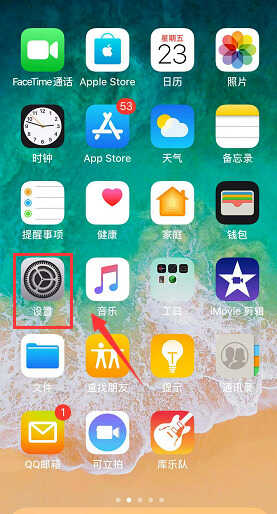
在设置界面点击蜂窝移动网路进入,如下图所示
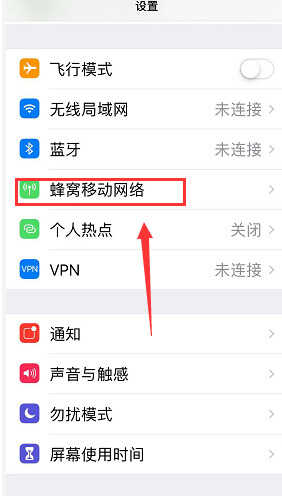
首先我们设置上网用哪张卡,点击蜂窝移动数据,如下图所示
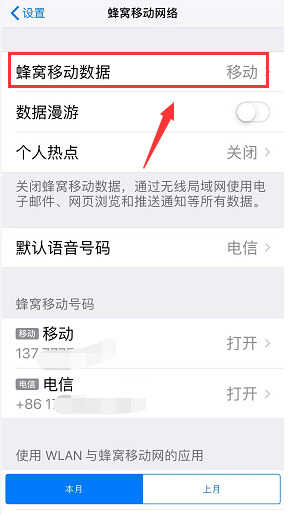
在蜂窝移动数据界面,点击选择你要上网的卡,如下图所示
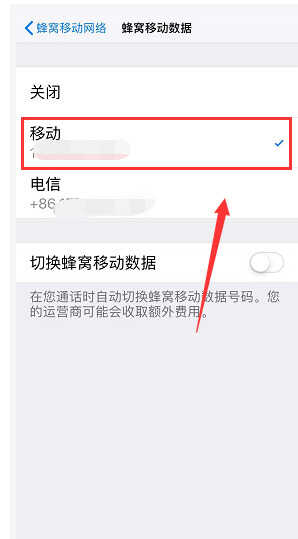
接着点击默认语音号码进入, 如下图所示
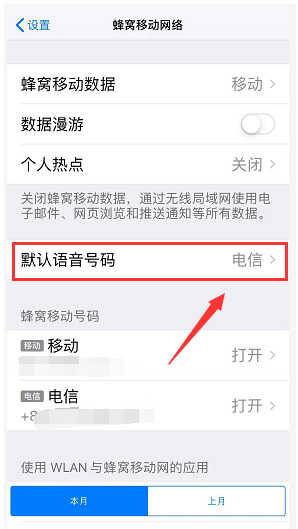
选择你要用来打电话的卡,如下图所示
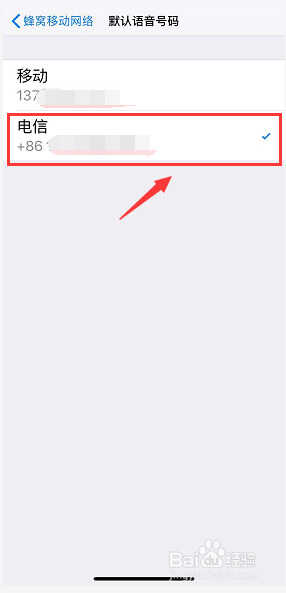
最后设置里两种卡的标签,方便里自己识别,如下图所示
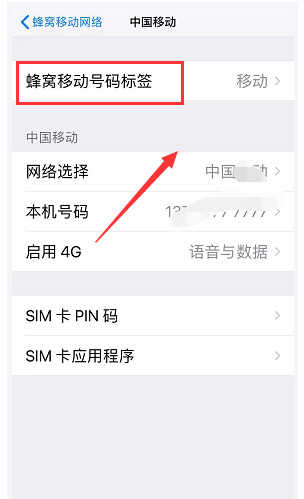
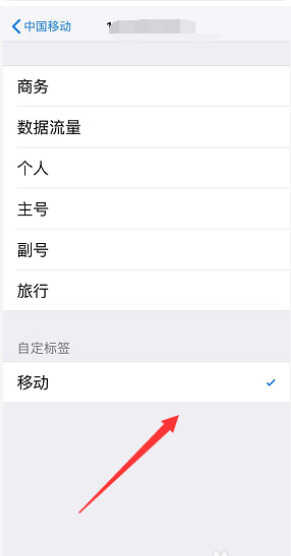
设置完成,就可以看到双卡信号了,如下图所示
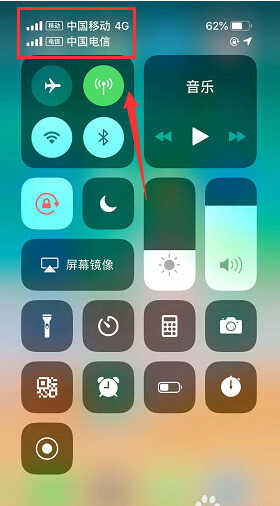
举报








